Fitbit Alta nav viss, kas atšķiras no uzņēmuma iepriekšējiem aktivitāšu izsekotājiem, bet tai ir dažas jaunas trikus savā piedurknē. Vai tas ir jūsu piedurknē? Katrā ziņā, šeit ir tas, kas jums jāzina, lai sāktu darbu ar Altu.
Fitbit Alta lietotne
Fitbit lietotne ir vieta, kur iestatīsit ierīci, apskatīsit ikdienas progresu un pielāgos iestatījumus. Programma ir bezmaksas iOS, Android un Windows Phone. Ja vēlaties sinhronizēt Fitbit progresu no datora, varat instalēt arī darbvirsmas lietojumprogrammu.

", " modalTemplate ":" {{content}} ", " setContentOnInit ": false} '>
Kad būsiet izveidojis Fitbit kontu, lietojumprogramma jums ļaus iestatīt tracker un pieslēgt to tālrunim vai planšetdatoram. Procesa laikā jūs izvēlēsieties skatīties seju, pastāstiet lietotnei, kurai būs rokturis, un uzzināsiet par dažiem pamata vadības elementiem, piemēram, pieskaroties joslai, lai ieslēgtu ekrānu.
Pielāgot paziņojumus

", " modalTemplate ":" {{content}} ", " setContentOnInit ": false} '>
Tāpat kā Fitbit Blaze, Alta var nosūtīt brīdinājumus no viedtālruņa uz joslu. Grupas teksts ir vertikāls (jūsu paziņojumi parādās uz sāniem), bet joprojām ir noderīgi, lai aplūkotu īsziņas, izsauktu zvanus un saņemtu kalendāra paziņojumus.
IOS, atveriet lietotni Fitbit un pieskarieties kontam > Alta> Paziņojumi . Tagad iespējojiet katra veida paziņojumu, kuru vēlaties saņemt ar pārslēgšanas slēdzi. Kad esat pabeidzis, jums tiks lūgts apstiprināt papildu pārī savienojuma pieprasījumu, lai izmaiņas stātos spēkā.
Android darbības ir līdzīgas, bet ietver papildu soli, lai apstiprinātu lietotnes Fitbit paziņojumu par piekļuvi.
Pārvietot atgādinājumus
Pašlaik Alta ir vienīgā Fitbit ierīce, kas nosūta stundas atgādinājumus, lai celtu un turpinātu pārvietoties, kad neesat sasniedzis noklusējuma mērķi - 250 soļi / stundā. Ja jums patīk atgādinājumi, bet tie ir pārāk bieži, varat pielāgot frekvenci.
Atveriet lietotni un dodieties uz cilni Konts > Alta > Atgādinājumi, lai pārvietotos . Šeit jūs varat pilnībā atspējot funkciju, vai precizēt dienas un laika kadrus, kad saņemsiet atgādinājumus.
Citi noderīgi padomi
Ir daudz vairāk veidu, kā pielāgot savu Alta. Šeit ir daži citi iestatījumi, kas ir vērts pārbaudīt:

", " modalTemplate ":" {{content}} ", " setContentOnInit ": false} '>
- Sākotnējās iestatīšanas laikā lietotne jautāja, ko vēlaties. Ja izlaidāt šo ekrānu vai vēlaties pāriet uz citu nosaukumu, varat to pielāgot ierīces iestatījumu ekrānā sadaļā Apsveikums .
- Pielāgojiet Ātrā skata iestatījumu, lai mainītu, kas notiek, palielinot plaukstas locītavu, lai skatītu ekrānu. Kad iestatījums ir izslēgts, nekas nenotiks. Kad tas ir ieslēgts, pulkstenis parādīsies.
- Jūs varat nomainīt savu grupu ar kādu citu Fitbit krāsainajām opcijām. Noņemiet noklusējuma joslu, nospiežot leņķus abās ierīces pusēs, kur tā atbilst joslai. Turot klipu, pabīdiet joslu uz augšu. Atgrieziet šīs darbības, lai instalētu jaunu joslu.
Ja jums ir Fitbit Blaze, noteikti pārbaudiet mūsu rokasgrāmatu, lai sāktu uzņēmuma fitnesa pirmo smartwatch.









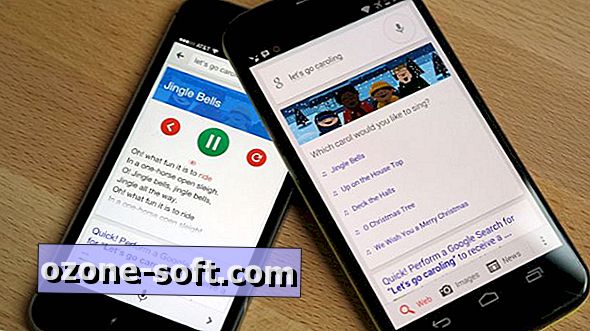



Atstājiet Savu Komentāru